Od teraz możesz przesyłać swoje utwory za pomocą aplikacji SoundCloud na urządzeniu z systemem iOS lub Android.
Aby przesyłać utwory za pomocą mobilnej aplikacji SoundCloud, Twoje konto musi zostać wcześniej potwierdzone za pośrednictwem poczty e-mail.
Przesyłanie w systemie iOS
- W aplikacji dla systemu iOS stuknij strzałkę skierowaną w górę w prawym górnym rogu ekranu głównego.
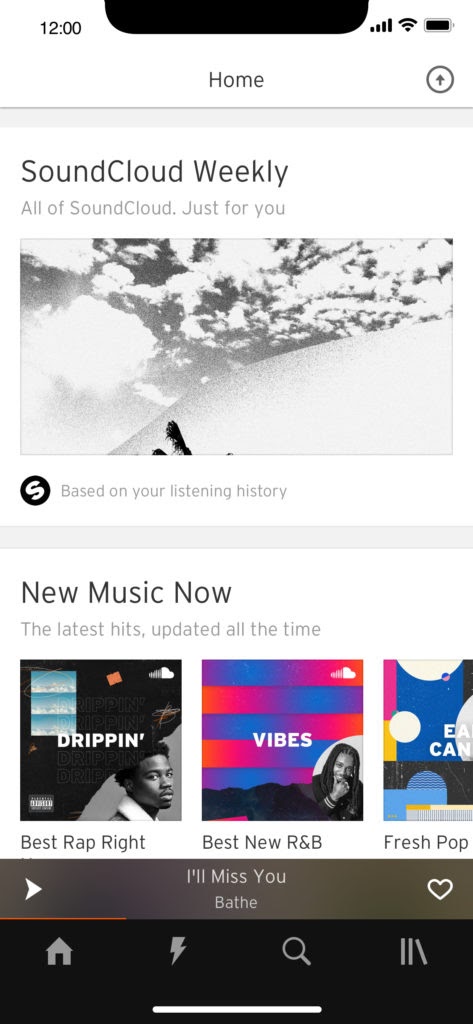
- W widoku selektora plików po stuknięciu przycisku „Przeglądaj” możesz przeglądać najnowsze pliki lub dowolną lokalizację, taką jak iCloud, Dysk Google, Dropbox, pliki lokalne i audio z dowolnej kompatybilnej aplikacji. Stuknij plik, a rozpocznie się proces przesyłania (nie zostanie on jeszcze zapisany).
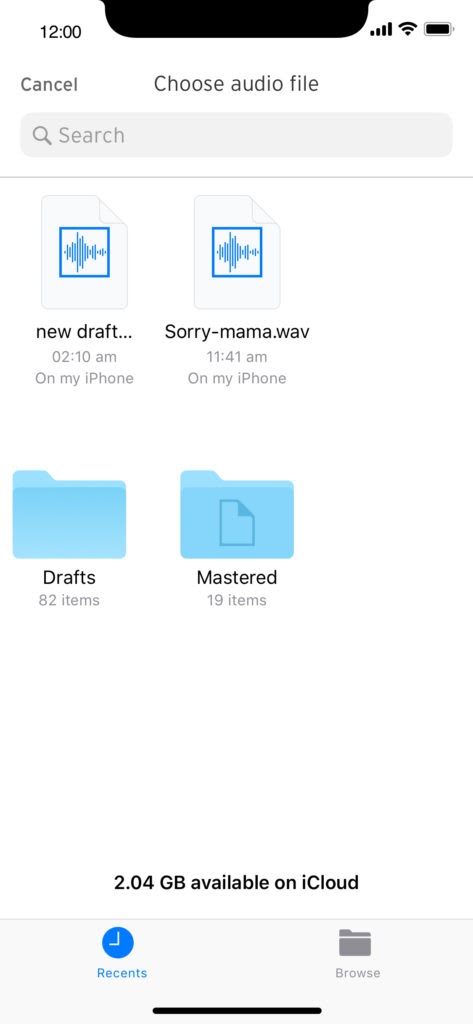
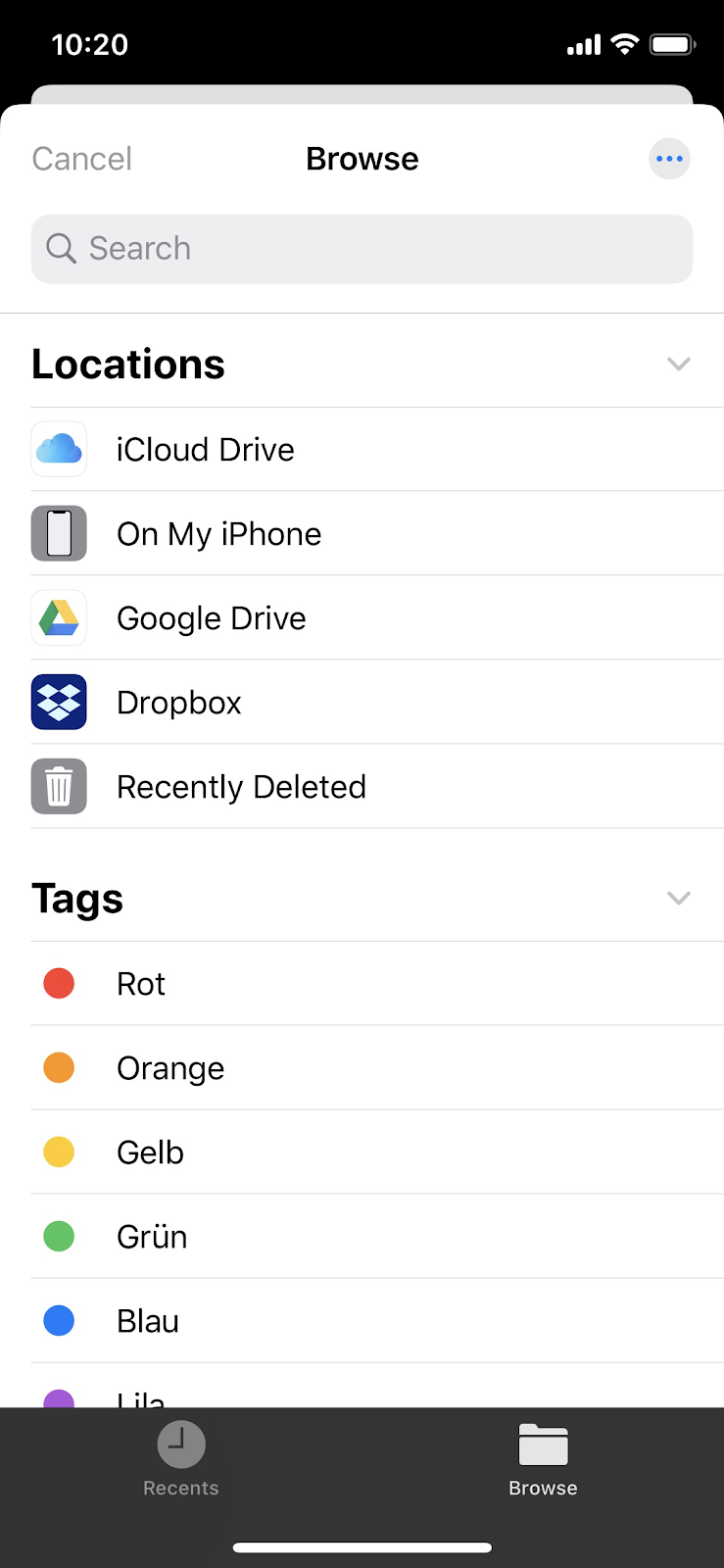
Ostatni widok w przeglądarce plików Przeglądaj inne aplikacje, takie jak integracje z chmurą
Funkcja przesyłania obsługuje dowolny plik audio z telefonu (przesyłaj bezstratne pliki HD, takie jak FLAC, WAV, ALAC lub AIFF, aby uzyskać najlepszą jakość dźwięku).
- Upewnij się, że metadane są poprawne lub dodaj okładkę, nowy tytuł, gatunek(i) i opis na miejscu, a także wybierz, czy chcesz, aby utwór był publiczny czy prywatny, korzystając z przełącznika prywatności.
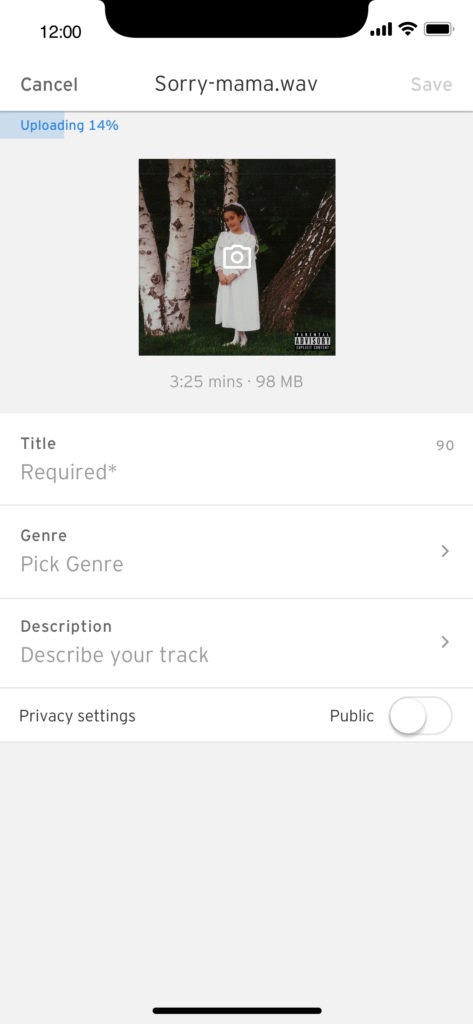
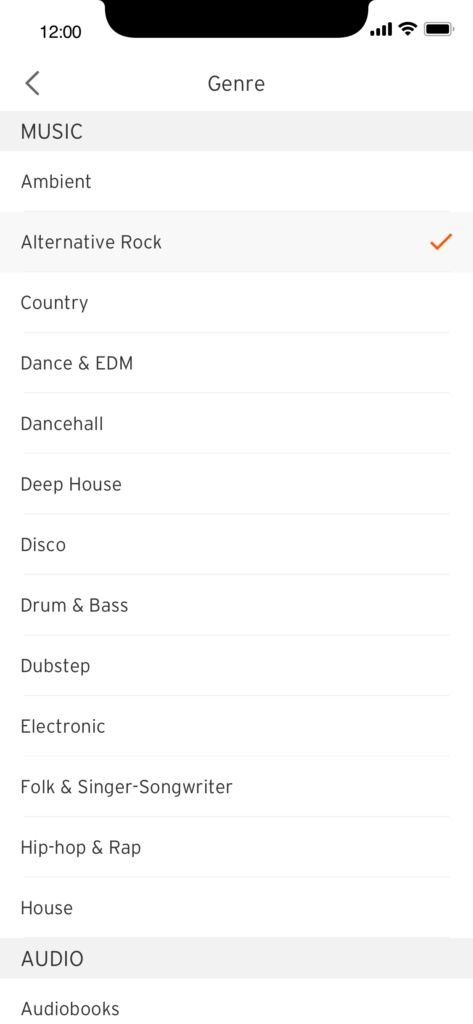
- Tknij Zapisz (w prawym górnym rogu). Zmieni kolor na pomarańczowy po zakończeniu przesyłania.
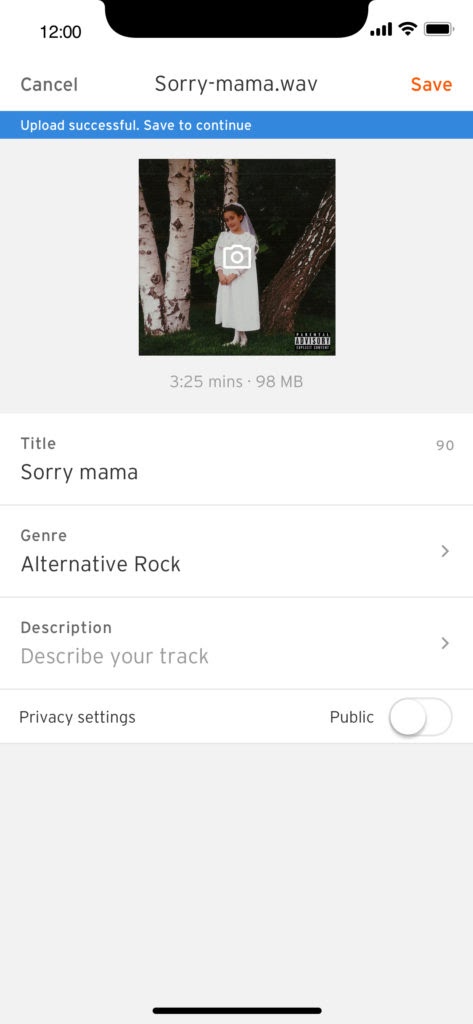
- Przejdź do swojego profilu, aby zobaczyć swój nowo przesłany utwór. W niektórych przypadkach, zobaczysz stan „przetwarzania” na ścieżce. Oznacza to, że wciąż transkodujemy plik i będzie on możliwy do odtworzenia za kilka chwil. Jeśli czujesz, że może coś poszło nie tak, po prostu przesuń palcem w górę, a status przesyłania zostanie odświeżony.
Przesyłanie na Androida
- W aplikacji mobilnej, dotknij strzałki skierowanej w górę w prawym górnym rogu ekranu głównego.
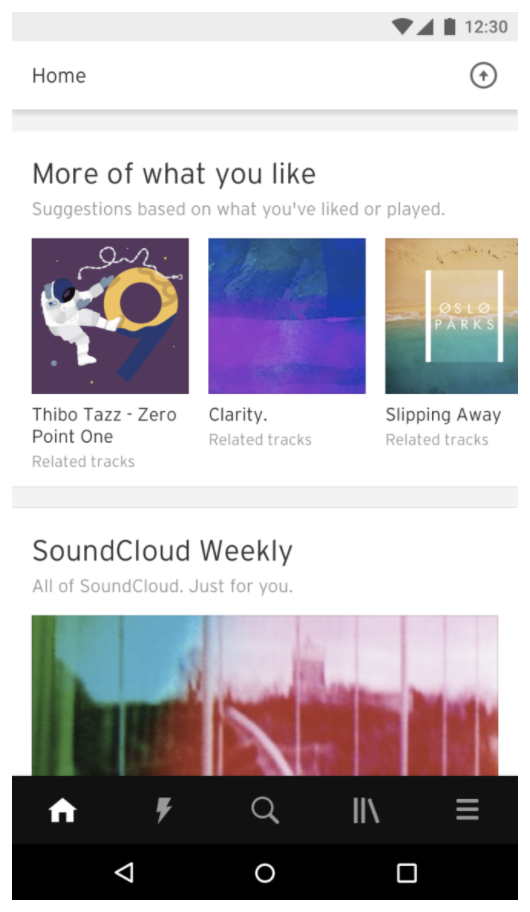
Szara strzałka w prawym górnym rogu, aby rozpocząć proces przesyłania
2. W widoku selektora plików możesz przeglądać swoje pliki audio lub dowolną lokalizację, taką jak Dysk Google, Dropbox, pliki lokalne i inne z dowolnej kompatybilnej aplikacji. Stuknij plik, a rozpocznie się proces przesyłania (nie zostanie on jeszcze zapisany).
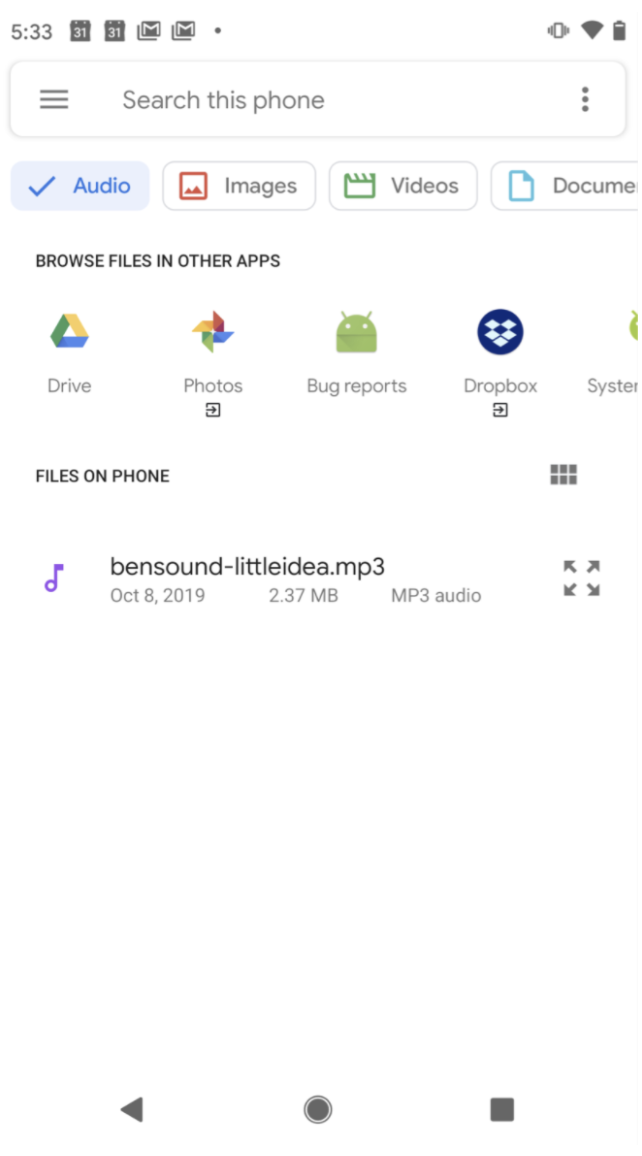
Przeglądaj folder Audio lub uzyskaj dostęp do innych aplikacji, takich jak Dysk, Dropbox i inne kompatybilne integracje z chmurą.
Funkcja przesyłania obsługuje dowolny plik audio z telefonu (przesyłaj bezstratne pliki HD, takie jak FLAC, WAV, ALAC lub AIFF, aby uzyskać najlepszą jakość dźwięku).
3. Upewnij się, że metadane są poprawne lub dodaj okładkę, nowy tytuł, gatunek(i) i opis, a następnie wybierz, czy chcesz, aby utwór był publiczny czy prywatny, używając przełącznika prywatności.
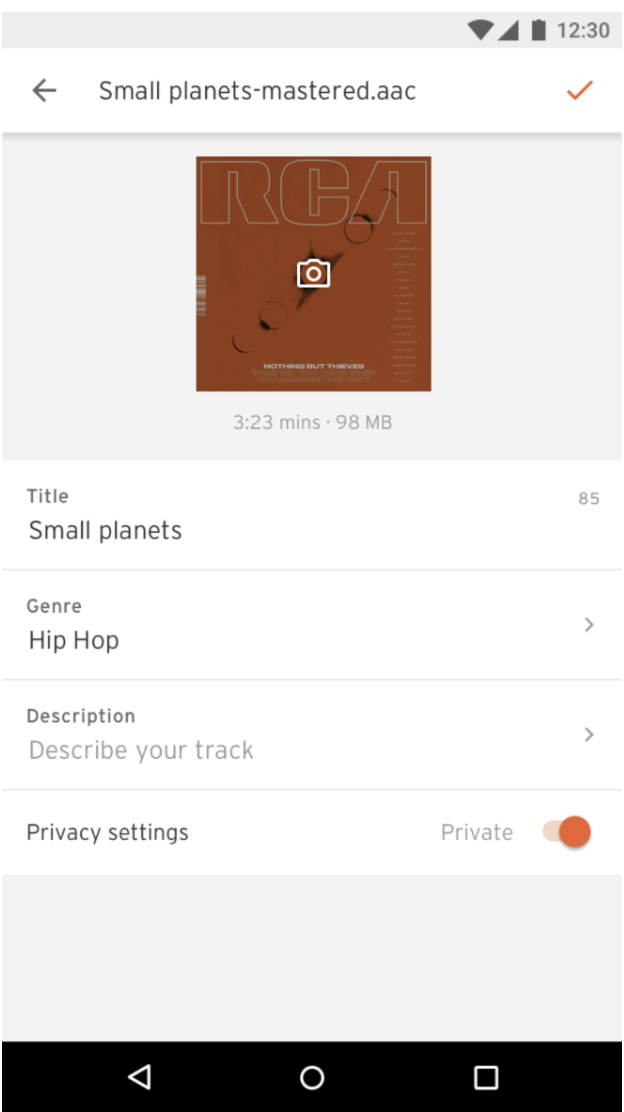
Widok edycji dla wprowadzania danych utworu
4. Stuknij Zapisz (w prawym górnym rogu). Spowoduje to zamknięcie widoku edycji i powrót do ekranu głównego, w którym widoczny jest niebieski wskaźnik postępu przesyłania danych. Po zakończeniu przesyłania niebieski wskaźnik zatrzyma się.
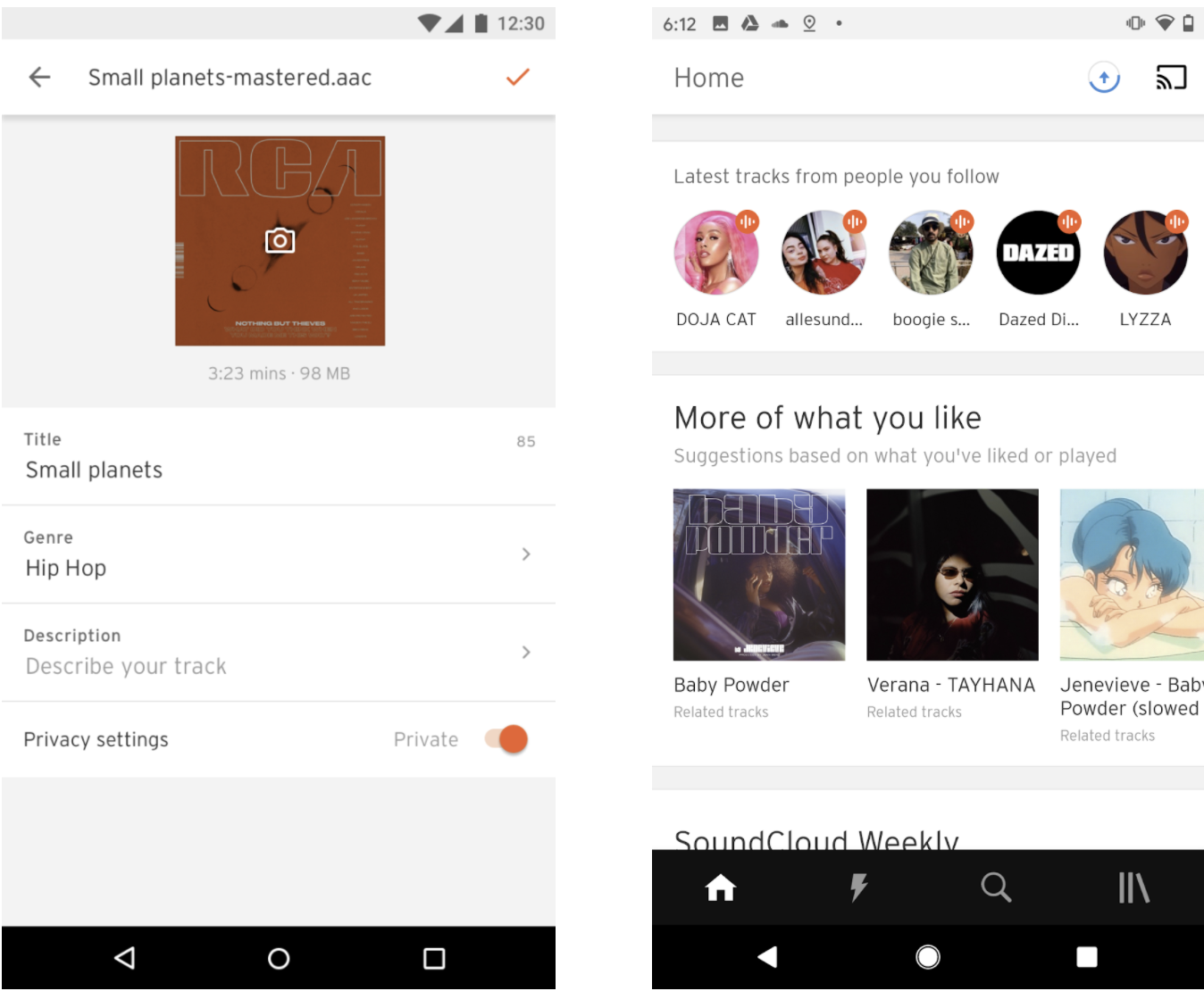
Pomarańczowy znacznik wyboru, aby zapisać przesyłanie Niebieski wskaźnik, który informuje, że przesyłanie jest w toku
.